Valikosta aloitetaan uuden laskun kirjoittaminen
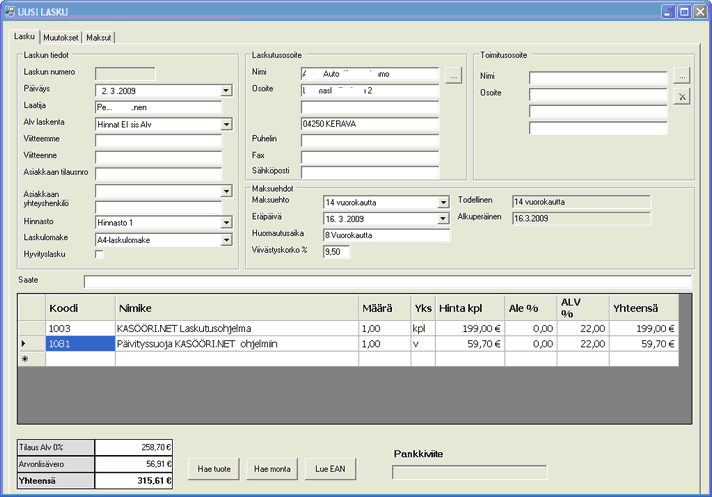
Laskulle haetaan asiakas painamalla nappia ![]() laskutusosoitteen kohdalla. Oletusarvoisesti sama asiakas lisätään myös toimitusosoite kohtaan, mutta tiedon voi myös muuttaa. Jos asiakkaaseen on liitetty alennus huomioidaan tämä automaattisesti tuotteita lisättäessä.Jos asiakastietoja ei haeta asiakasrekisteristä, ei tilastointi mene oikein. Toimitusosoitteen kannalta on samantekevää haetaanko tiedot asiakasrekisteristä vai kirjoitetaan laskukohtaisesti.
laskutusosoitteen kohdalla. Oletusarvoisesti sama asiakas lisätään myös toimitusosoite kohtaan, mutta tiedon voi myös muuttaa. Jos asiakkaaseen on liitetty alennus huomioidaan tämä automaattisesti tuotteita lisättäessä.Jos asiakastietoja ei haeta asiakasrekisteristä, ei tilastointi mene oikein. Toimitusosoitteen kannalta on samantekevää haetaanko tiedot asiakasrekisteristä vai kirjoitetaan laskukohtaisesti.
Jos lasku on tarkoitus lähettää Finvoicena, tulisi mahdollinen toimitusosoite kirjoittaa siten että viimeisellä rivillä on pelkkä postitoimipaikka ja toiseksi viimeisellä rivillä postinumero. Ohjelma huomioi tämän automaattisesti.
Alv laskenta:
Lasku voidaan laskea joko siten, että rivien hinnat eivät sisällä Alv:ta (kuten esimerkissä) ja ALV lisätään tilauksen loppusummaan, tai vaihtoehtoisesti siten että rivien hinnat ovat verollisia.
Hinnasto:
Jos asiakkaaseen on liitetty jokin muu hinnasto kuin oletushinnasto, sovelletaan ko. hinnastoa kaikkiin myyntitilaukseen lisättäviin tuotteisiin. Hinnaston voi myös valita erikseen riippumatta siitä mikä hinnasto asiakkaaseen on liitetty.
Saate:
Saatekenttään kirjoitettu teksti tulostetaan laskulle.
Tuoterivit:
Laskulle voidaan hakea tuotteita kuvassa näkyvien nappien avulla ja lisäksi kirjoittamalla tuotenumero koodi-sarakkeeseen. Tämän perusteella haetaan riville tuotteen tiedot tuoterekisteristä. Kaikkia tietoja voi kuitenkin muokata lomakkeella vapaasti ja tuotteesta voi antaa alennuksia tms. Mikäli tuoteriveille halutaan kirjoittaa jokin kommenttirivi, annetaan koodiksi 0. Tällöin voi nimike-sarakkeeseen kirjoittaa vapaamuotoisen kommentin. Kaikkia sarakkeita ei voi kuitenkaan muuttaa (mm- Yhteensä sarake), ne lasketaan ohjelman toimesta. Mikäli laskulle lisätään tuote, jolla on sarjanumero-ominaisuus, ei sen kappalemäärää voi muuttaa (aina 1 tai -1) ja lisäksi riville tulee yksi sarake lisää johon sarjanumeron voi syöttää. Sarjanumero syötetään tuplaklikkaamalla kyseistä saraketta.
Tiedosto valikosta löytyvät seuraavat valinnat:
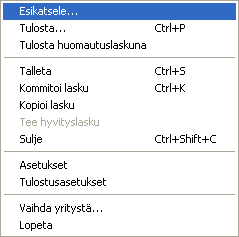
Esikatsele valinnalla voit tulostaa laskun esikatseluikkunaan josta sen voi lähettää sähköpostina, tulostaa tai viedä PDF-tiedostoksi.
Tulosta valinta tulostaa laskun suoraan halutulle kirjoittimelle.
Tulosta huomautuslaskuna valinnalla voit tulostaa laskun huomautuslaskuna.
Talleta valinnalla voit tallettaa laskun, tässä yhteydessä lasku saa numeron mutta on edelleen keskeneräinen kunnes se on kommitoitu.
Kommitoi valinnalla suljet laskun lopullisesti. Tämän jälkeen laskuun ei voi enää tehdä mitään muutoksia ja kommitoinnin yhteydessä laskun tiedot ajetaan varaston tms saldoihin. Tämä tehdään siinä vaiheessa kun lasku on lähetetty.
Kopio lasku valinnalla voit tehdä uuden laskun vanhan pohjalta. Uudelle laskulle voi tämän jälkeen muokata sen kaikkia tietoja.
Tee hyvityslasku valinnalla voit tehdä nykyisestä laskusta (jos se on kommitoitu) hyvityslaskun. Hyvityslasku aukeaa muokattavaksi missä yhteydessä siihen voi vielä tehdä muutoksia kuten poistaa rivejä tai muokata kappalemääriä.
Laskun eräpäivä lasketaan automaattisesti maksuehdon perusteella, muuta voi halutessasi säätää eräpäivän myös vapaasti. Kommitoidun laskun eräpäivää voi siirtää (jos esim asiakas haluaa lisää maksuaikaa), mutta tällöinkin alkuperäinen eräpäivä jää aina muistiin.
Muutokset lehdellä voit syöttää laskulle muistiinpanoja tms (esim eräpäivän siirto). Jotkin toiminnot (mm. Karhun tulostus) voivat merkitä tietoja automaattisesti.
Maksut lehdellä näet mitä maksuja laskuun on kohdistettu. Jos laskuun on kohdistettu väärä maksu, sen voi poistaa "Poista maksu" napilla joka tekee maksusta vastaviennin.
Jos lasku on laadittu Finvoice-laskuna, näkyy laskun eräät Finvoice-kentät Finvoice lehdellä.
Kullekin asiakkaalle on määritelty luottoraja, jos laskun loppusumma yhdessä aiemmin kirjoitettujen maksamattomien laskujen kanssa ylittää asiakkaan luottorajan, saadaan tästä hälytys.

Hälytys ei estä laskun kommitoimista, se vain kiinnittää laskuttajan huomion asiantilaan.